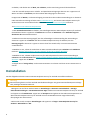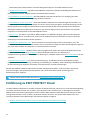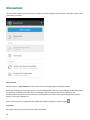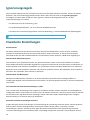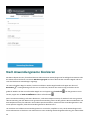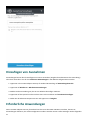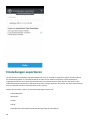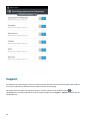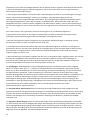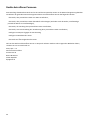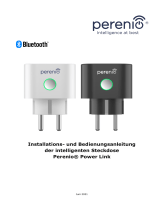ESET Endpoint Security for Android 4.x Bedienungsanleitung
- Typ
- Bedienungsanleitung

Copyright ©2023 by ESET, spol. s r.o.
ESET Endpoint Security for Android wurde entwickelt von ESET, spol. s r.o.
Weitere Informationen finden Sie unter https://www.eset.com.
Alle Rechte vorbehalten. Kein Teil dieser Dokumentation darf ohne schriftliche Einwilligung des Verfassers
reproduziert, in einem Abrufsystem gespeichert oder in irgendeiner Form oder auf irgendeine Weise
weitergegeben werden, sei es elektronisch, mechanisch, durch Fotokopien, Aufnehmen, Scannen oder auf andere
Art.
ESET, spol. s r.o. behält sich das Recht vor, ohne vorherige Ankündigung Änderungen an allen hier beschriebenen
Software-Anwendungen vorzunehmen.
Technischer Support: https://support.eset.com
REV. 30.08.2023

1 Einführung 1 ........................................................................................................................................
1.1 Neuerungen in Version 4 1 .............................................................................................................
1.2 Mindestsystemanforderungen 1 ......................................................................................................
1.3 Änderungslog 2 .............................................................................................................................
2 Verbindungen von Benutzern mit ESET PROTECT und ESET PROTECT Cloud 2 ....................................
3 Remote-Installation 2 ...........................................................................................................................
4 Lokale Installation auf dem Gerät 3 .....................................................................................................
4.1 Download aus Google Play 4 ...........................................................................................................
4.2 Startassistent 4 ............................................................................................................................
5 Deinstallation 6 ....................................................................................................................................
6 Produktaktivierung 7 ............................................................................................................................
7 Dokumentation für remote verwaltete Endpoints 9 .............................................................................
7.1 Einführung in ESET PROTECT 10 ......................................................................................................
7.2 Einführung zu ESET PROTECT Cloud 11 ............................................................................................
7.3 Policies 12 ....................................................................................................................................
7.3 Policies anwenden 12 ....................................................................................................................
7.3 Markierungen 13 .........................................................................................................................
7.3 Verwenden des Override-Modus 14 .....................................................................................................
8 Virenschutz 16 .....................................................................................................................................
8.1 Automatische Scans 17 ..................................................................................................................
8.2 Scan-Logs 18 ................................................................................................................................
8.3 Ignorierungsregeln 19 ...................................................................................................................
8.4 Erweiterte Einstellungen 19 ...........................................................................................................
9 Anti-Theft 20 ........................................................................................................................................
9.1 Administratorkontakte 21 ..............................................................................................................
9.1 Hinzufügen eines Administratorkontakts 21 ............................................................................................
9.2 Informationen der Bildschirmsperre 21 ............................................................................................
9.3 Vertrauenswürdige SIM-Karten 22 ..................................................................................................
9.4 Remotebefehle 22 .........................................................................................................................
10 Anwendungskontrolle 23 ....................................................................................................................
10.1 Blockierungsregeln 23 .................................................................................................................
10.1 Nach Anwendungsname blockieren 24 ................................................................................................
10.1 So blockieren Sie Anwendungen auf Grundlage des Anwendungsnamens 25 .......................................................
10.1 Blockieren nach Anwendungskategorie 25 ............................................................................................
10.1 Blockieren einer Anwendung auf Grundlage der Anwendungskategorie 25 .........................................................
10.1 Blockieren nach Anwendungsberechtigungen 26 .....................................................................................
10.1 So blockieren Sie Anwendungen auf Grundlage der Anwendungsberechtigungen 26 ...............................................
10.1 Unbekannte Quellen blockieren 26 ....................................................................................................
10.2 Ausnahmen 26 ............................................................................................................................
10.2 Hinzufügen von Ausnahmen 27 ........................................................................................................
10.3 Erforderliche Anwendungen 27 .....................................................................................................
10.3 Zugelassene Anwendungen 28 .........................................................................................................
10.3 Berechtigungen 29 ......................................................................................................................
10.3 Verwendung 29 .........................................................................................................................
11 Gerätesicherheit 30 ...........................................................................................................................
11.1 Policy für Bildschirmsperre 30 ......................................................................................................
11.2 Policy für Geräteeinstellungen 31 .................................................................................................
12 Phishing-Schutz 33 .............................................................................................................................
13 Web-Kontrolle 35 ...............................................................................................................................

14 Anruf- und SMS-Dienste werden eingestellt 36 ..................................................................................
15 Einstellungen 37 ................................................................................................................................
15.1 Einstellungen importieren/exportieren 37 ......................................................................................
15.1 Einstellungen exportieren 38 ...........................................................................................................
15.1 Einstellungen importieren 39 ...........................................................................................................
15.1 Verlauf 39 ...............................................................................................................................
15.2 Administratorpasswort 39 ............................................................................................................
15.3 Remoteverwaltung 40 ..................................................................................................................
15.4 Geräte-ID 41 ...............................................................................................................................
15.5 Berechtigungsverwaltung 41 ........................................................................................................
16 Support 42 .........................................................................................................................................
17 Programm für ein besseres Kundenerlebnis 44 .................................................................................
18 Endbenutzer-Lizenzvereinbarung 44 ..................................................................................................
19 Datenschutzerklärung 52 ...................................................................................................................

1
Einführung
Die neue Generation von ESET Endpoint Security for Android (EESA) ist auf die Verwendung mit ESET PROTECT
und ESET PROTECT Cloud ausgelegt, der neuen Management-Konsole, mit der Sie sämtliche ESET-
Sicherheitslösungen remote verwalten können.
ESET Endpoint Security for Android Version 4 ist kompatibel mit:
• ESET Security Management Center 7,
• ESET PROTECT und ESET PROTECT Cloud
ESET Endpoint Security for Android schützt die Mobilgeräte in Ihrem Unternehmen vor den neuesten
Bedrohungen durch Schadcode und sichert außerdem die darauf enthaltenen Daten, falls das Gerät verloren geht
oder gestohlen wird. Mit der Anwendung können Administratoren sicherstellen, dass die Geräte die
Sicherheitsrichtlinien des Unternehmens erfüllen.
ESET Endpoint Security for Android kann in kleineren oder mittelgroßen Unternehmen auch ohne die
Remoteverwaltung über ESET PROTECT bereitgestellt werden. IT-Techniker, Systemadministratoren und -
Benutzer können die eigene ESET Endpoint Security for Android-Konfiguration mit Kollegen teilen. Mit dieser
Funktion ist es nicht mehr nötig, das Produkt manuell zu aktivieren und jedes Produktmodul einzeln einzurichten,
nachdem ESET Endpoint Security for Android installiert wurde.
Neuerungen in Version 4
Hinzugefügt:
• Unterstützung für Android 14
Verbessert
• Kleine visuelle Verbesserungen der ESET Endpoint Security for Android GUI
Mindestsystemanforderungen
Für die Installation von ESET Endpoint Security for Android muss das Android-Gerät folgende
Mindestsystemanforderungen erfüllen:
• Betriebssystem: Android 5 (Lollipop) und höher
• Touchscreen-Auflösung: 480 x 800 px
• Prozessor: ARM mit ARMv7-Befehlssatz, x86 Intel Atom
• Freier Speicherplatz: 20 MB
• Internetverbindung

2
Android Go nicht unterstützt
Dual-SIM-Geräte und Geräte mit Root-Installation werden nicht unterstützt. Einige Funktionen (wie Anti-
Theft und der Anruffilter) sind auf Tablets ohne Unterstützung für Anruf-/Nachrichtenfunktionen nicht
verfügbar.
Änderungslog
Verbindungen von Benutzern mit ESET PROTECT und
ESET PROTECT Cloud
Mit ESET PROTECT und ESET PROTECT Cloud können Sie ESET-Produkte in einer Netzwerkumgebung von einem
zentralen Standort aus verwalten. Mit dem Task-Management-System von ESET PROTECT und ESET PROTECT
Cloud können Sie ESET-Sicherheitslösungen auf Remotecomputern installieren und schnell auf neue Probleme
und Bedrohungen reagieren. ESET PROTECT bietet keinen Schutz vor Schadcode. Sondern nutzt dafür die auf den
einzelnen Clients installierten ESET-Sicherheitslösungen.
ESET-Sicherheitslösungen unterstützen Netzwerke, die verschiedene Plattformtypen umfassen. Ihr Netzwerk kann
aus einer Kombination aktueller Microsoft-, Linux- und macOS-Betriebssysteme und Betriebssysteme für mobile
Geräte (Mobiltelefone und Tablets) bestehen.
ESET PROTECT und ESET PROTECT Cloud gehören zu einer neuen Generation von Remoteverwaltungssystem und
unterscheiden sich grundlegend von älteren Versionen von ESET Remote Administrator. Informationen zur
Kompatibilität mit älteren Versionen der ESET-Sicherheitsprodukte finden Sie hier:
• Von ESET PROTECT unterstützte Produkte
• Von ESET PROTECT Cloud unterstützte Produkte
Informationen zu den Unterschieden zwischen ESET PROTECT und ESET PROTECT Cloud finden Sie in unserer
Dokumentation.
Weitere Informationen siehe:
• ESET PROTECT Online-Dokumentation
• ESET PROTECT Cloud Online-Dokumentation
Remote-Installation
Für die Remote-Installation von ESET Endpoint Security for Android über ESET PROTECT ist Folgendes erforderlich:
• Mobile Device Connector-Installation
• Mobilgeräteregistrierung

3
Installationsszenarien für ESET Endpoint Security for Android
• Ein Administrator verschickt Registrierungslink, APK-Installationsdatei und einen Installationsprozess per
E-Mail an die Endbenutzer. Die Benutzer tippen auf den Registrierungslink und werden zu ihrem
standardmäßigen Android-Internetbrowser weitergeleitet. ESET Endpoint Security for Android wird auf dem
Gerät registriert und mit ESET PROTECT verbunden. Wenn ESET Endpoint Security for Android nicht auf dem
Gerät installiert ist, werden die Benutzer zum Google Play Store weitergeleitet und können die Anwendung
herunterladen. Nach dem Download der Anwendung wird eine Standardinstallation ausgeführt.
• Ein Administrator verschickt Anwendungseinstellungsdatei, APK-Installationsdatei und einen
Installationsprozess per E-Mail an die Endbenutzer. Nach der Installation müssen die Benutzer die
Anwendungseinstellungsdatei öffnen. Alle Einstellungen werden importiert und die Anwendung wird
aktiviert (sofern Lizenzinformationen empfangen wurden).
Registrierung von Geräten mit eingeschränkten Eingabemöglichkeiten
Mit ESET Endpoint Security for Android können Sie Geräte ohne Kamera, Browser oder E-Mails (z. B. TV-Geräte,
Smart Displays, Werbedisplays) in ESET PROTECT Cloud registrieren. Installieren Sie dazu ESET Endpoint Security
for Android über Google Play oder mit der APK-Datei auf dem Gerät. Wählen Sie im Startassistenten im Schritt
Remoteverwaltung die Option Ja, remote verwalten aus und tippen Sie auf Gerät mit eingeschränktem
Eingabezugriff.
Eingehend ESET PROTECT Cloud:
1.Klicken Sie auf Computer > Gerät hinzufügen > Android oder iOS/iPadOS > Registrierung anpassen.
2.Wählen Sie Android-Geräte mit eingeschränkten Eingabeoptionen aus und wählen Sie Ihre bevorzugte
Verteilungsmethode aus. Weitere Informationen zu den Verteilungsmethoden finden Sie in der ESET
PROTECT Cloud Konsole.
3.Ich akzeptiere die Endbenutzer-Lizenzvereinbarung und die Datenschutzerklärung.
4.Klicken Sie auf Hinzufügen, falls es sich um ein neues Gerät handelt. Füllen Sie die erforderlichen
Informationen aus und klicken Sie auf Speichern. Falls Sie ein vorhandenes Gerät hinzufügen, wählen Sie
das entsprechende Gerät aus.
5.Sie erhalten einen Registrierungslink für das Gerät. Klicken Sie auf den Link und geben Sie den
sechsstelligen Sicherheitscode ein, der im Bereich Remoteverwaltung des Startassistenten angezeigt
wurde.
6.Klicken Sie auf Akzeptieren.
Das Gerät wird in ESET PROTECT Cloud registriert.
Lokale Installation auf dem Gerät
ESET Endpoint Security for Android bietet Administratoren die Möglichkeit, Endpoint lokal zu verwalten, wenn sie
ESET PROTECT nicht verwenden möchten. Alle Anwendungseinstellungen werden mit dem Administratorpasswort
geschützt, d. h. die Anwendung bleibt ständig unter vollständiger Kontrolle des Administrators.
Administratoren in kleineren Unternehmen, die ESET PROTECT nicht verwenden möchten, aber dennoch einen

4
Schutz der Unternehmensgeräte implementieren und grundlegende Sicherheitsrichtlinien anwenden möchten,
können die Geräte auf zwei Weisen lokal verwalten:
1.Physischer Zugriff auf jedes Unternehmensgerät und manuelle Konfiguration der Einstellungen.
2.Der Administrator kann die gewünschte Konfiguration auf dem eigenen Android-Gerät (mit installiertem
ESET Endpoint Security for Android) vorbereiten und diese Einstellungen in eine Datei exportieren. Weitere
Informationen hierzu finden Sie im Abschnitt Einstellungen importieren/exportieren in diesem Handbuch).
Der Administrator kann die exportierte Datei dann mit den Endbenutzern teilen, beispielsweise per E-Mail.
Die Endbenutzer können diese Datei auf einem beliebigen Gerät importieren, auf dem ESET Endpoint
Security for Android ausgeführt wird. Wenn der Benutzer die Einstellungsdatei öffnet und akzeptiert,
werden automatisch alle Einstellungen importiert und die Anwendung aktiviert (sofern die
Lizenzinformationen enthalten waren). Alle Einstellungen sind mit dem Administratorpasswort geschützt.
Download aus Google Play
Öffnen Sie die Google Play Store-Anwendung auf Ihrem Android-Gerät und suchen Sie nach ESET Endpoint
Security for Android (oder nur „ESET“).
Alternativ können Sie den Link anklicken oder den folgenden QR-Code scannen, um das Programm
herunterzuladen:
https://play.google.com/store/apps/details?id=com.eset.endpoint
falls Sie ESET Endpoint Security for Android in Google Play heruntergeladen haben, können Sie Upgrades
nur über Google Play oder in der Anwendung durchführen. Upgrades mit einer von der ESET-Website
heruntergeladenen Datei sind nicht möglich.
Startassistent
Tippen Sie nach der Installation der Anwendung auf Administratoreinrichtung und befolgen Sie die Anweisungen
des Startassistenten. Diese Prozedur darf nur von einem Administrator ausgeführt werden:
1.Wählen Sie die Sprache aus, die Sie in ESET Endpoint Security for Android verwenden möchten.
2.Wählen Sie das Land aus, in dem Sie arbeiten oder leben.
3.Aktivieren Sie diese Option, falls Sie durch die Übermittlung anonymer Nutzungsdaten zur
Verbesserung der ESET-Produkte beitragen möchten.

6
verbinden, oder klicken Sie auf Nein, nur schützen, um die Einrichtung manuell durchzuführen.
7.Für das manuelle Setup müssen Telefon- und Speicherberechtigungen aktiviert sein. Tippen Sie auf
Weiter und dann auf Erlauben, um die einzelnen Berechtigungen zu aktivieren.
8.Tippen Sie auf Weiter, um die Berechtigung zum Zeichnen über anderen Anwendungen zu aktivieren.
9.Die manuelle Einrichtung erfordert eine Produktaktivierung. Sie können ESET Endpoint Security for
Android mit einem Lizenzschlüssel oder über einen ESET Business Account (EBA) aktivieren.
10.Einrichten eines Administratorpasswort.
11.Der Deinstallationsschutz verhindert, dass unbefugte Benutzer ESET Endpoint Security for Android
deinstallieren können. Tippen Sie auf Aktivieren und dann auf Aktivieren in der Aufforderung zum
Aktivieren des Geräteadministrators.
12.Aktivieren Sie den Nutzungszugriff, um den vollständigen Funktionsumfang der Anwendung zu
aktivieren. Tippen Sie auf Weiter und dann auf ESET Endpoint Security for Android, um den
Nutzungszugriff zu aktivieren. Tippen Sie zwei mal auf den Zurück-Pfeil, um zum Startassistenten
zurückzukehren.
13.Wählen Sie aus, ob Sie die Teilnahme am ESET LiveGrid-Feedbacksystem Erlauben oder Ablehnen
möchten. Weitere Informationen zu ESET LiveGrid® finden Sie in diesem Abschnitt.
14.Wählen Sie aus, ob ESET Endpoint Security for Android potenziell unerwünschte Anwendungen
erkennen oder nicht erkennen soll. Weitere Informationen zu diesen Anwendungen finden Sie in diesem
Abschnitt. Tippen Sie auf Weiter.
15.Tippen Sie auf Fertig stellen, um den Startassistenten zu verlassen und Ihren ersten Geräte-Scan zu
starten.
Deinstallation
Mit den folgenden Schritten können Sie ESET Endpoint Security for Android manuell deinstallieren:
Wichtig
Diese Anleitung basiert auf den Android-Standardeinstellungen. Der genaue Deinstallationsprozess hängt
vom jeweiligen Gerätehersteller ab.
1.Navigieren Sie auf Ihrem Android-Gerät zu Einstellungen > Biometrie und Sicherheit > Sonstige
Sicherheitseinstellungen > Geräteadministrator-Apps. Deaktivieren Sie ESET Endpoint Security for Android
und tippen Sie auf Deaktivieren. Tippen Sie auf Entsperren und geben Sie das Administratorpasswort ein.
Wenn Sie ESET Endpoint Security for Android nicht als Geräteadministrator eingerichtet haben,
überspringen Sie diesen Schritt.
2.Kehren Sie zurück zur Option Einstellungen und tippen Sie auf Apps > ESET Endpoint Security for
Android > Deinstallieren > OK.

7
Produktaktivierung
ESET Endpoint Security for Android kann auf verschiedene Arten aktiviert werden. Die Verfügbarkeit einer
bestimmten Aktivierungsmethode kann je nach Land und Vertriebsweg (ESET-Webseite usw.) des Produkts
abweichen.

8

9
Um ESET Endpoint Security for Android direkt auf dem Android-Gerät zu aktivieren, tippen Sie auf das Symbol
Menü im Hauptbildschirm von ESET Endpoint Security for Android. Tippen Sie dann auf Lizenz.
Sie können eine der folgenden Methoden zum Aktivieren von ESET Endpoint Security for Android verwenden:
• Lizenzschlüssel – Eine eindeutige Zeichenfolge im Format XXXX-XXXX-XXXX-XXXX-XXXX zur Identifizierung
des Lizenzinhabers und der Aktivierung der Lizenz.
• ESET Business Account - Ein im ESET Business Account-Portal erstelltes Konto mit Anmeldedaten (E-Mail-
Adresse und Passwort). Mit dieser Methode können Sie mehrere Lizenzen von einem Standort aus
verwalten.
ESET PROTECT kann Clientgeräte mithilfe von Lizenzen, die der Administrator bereitstellt, im Hintergrund
aktivieren.
Dokumentation für remote verwaltete Endpoints
ESET-Unternehmensprodukte und ESET Endpoint Security for Android können auf Client-Workstations, Servern
und Mobilgeräten in einer Netzwerkumgebung von einem zentralen Ort aus remote verwaltet werden.
Systemadministratoren mit mehr als 10 Client-Arbeitsstationen sollten die Verwendung eines ESET-
Remoteverwaltungstools in Betracht ziehen. Diese können ESET-Lösungen bereitstellen, Tasks verwalten,
Sicherheitsrichtlinien erzwingen, den Systemstatus überwachen und von einem zentralen Ort aus schnell auf
Probleme oder Bedrohungen auf Remotecomputern reagieren.
ESET-Remoteverwaltungstools
ESET Endpoint Security for Android kann entweder mit ESET PROTECT oder mit ESET PROTECT Cloud remote
verwaltet werden.
• Einführung in ESET PROTECT
• Einführung in ESET PROTECT Cloud
Migrations-Tool
ESET Endpoint Security for Android Version 3.5 und neuer unterstützt das Migrations-Tool für die Migration
von ESET PROTECT nach ESET PROTECT Cloud.
Best Practices
• Registrieren eines Geräts mit ESET PROTECT
• Richten Sie ein Administratorpasswort auf veknüpften Clientcomputern ein, um unbefugte Änderungen zu
verhindern
• Wenden Sie eine empfohlene Policy an, um die verfügbaren Sicherheitsfunktionen zu nutzen
Anleitungen
• Verwenden des Override-Modus

10
In Microsoft Intune registriertes Android-Gerät
Wenn Ihr Gerät mit Android 9 und neueren Versionen in Microsoft Intune registriert wurde, ignoriert ESET
Endpoint Security for Android Version 3.5 und neuer die folgenden Einstellungen beim Anwenden der
entsprechenden Policy:
• Gerätesicherheit
• Anwendungskontrolle
• Anti-Theft
Einführung zu ESET PROTECT
Mit ESET PROTECT können Sie ESET-Produkte auf Workstations, Servern und Mobilgeräten in einer
Netzwerkumgebung von einem zentralen Ort aus verwalten.
Mit der ESET PROTECT-Web-Konsole können Sie ESET-Lösungen bereitstellen, Tasks verwalten, Sicherheits-
Policies anwenden, den Systemstatus überwachen und schnell auf Probleme oder Ereignisse auf
Remotecomputern reagieren. Siehe auch Übersicht über die ESET PROTECT-Architektur und -Infrastruktur, Erste
Schritte mit der ESET PROTECT-Web-Konsole und Unterstützte Umgebungen für die Desktopbereitstellung.
ESET PROTECT besteht aus den folgenden Komponenten:
• ESET PROTECT Server – Der ESET PROTECT Server kann auf Windows- und Linux-Servern installiert werden
und ist ebenfalls als virtuelle Appliance erhältlich. Diese Komponente ist für die Kommunikation mit Agenten
zuständig und sammelt und speichert Anwendungsdaten in der Datenbank.
• ESET PROTECT-Web-Konsole – Die ESET PROTECT-Web-Konsole ist die wichtigste Oberfläche für die
Verwaltung von Clientcomputern in Ihrer Umgebung. Sie bietet eine Übersicht über den Status der Clients im
Netzwerk und kann zur Remote-Bereitstellung von ESET-Lösungen auf nicht verwalteten Computern verwendet
werden. Nach der Installation des ESET PROTECT Servers (Server) können Sie die Web-Konsole in Ihrem
Webbrowser öffnen. Wenn der Webserver über das Internet erreichbar ist, können Sie ESET PROTECT von
jedem beliebigen Standort und Gerät mit Internetverbindung verwenden.
• ESET Management Agent – Der ESET Management Agent erleichtert die Kommunikation zwischen ESET
PROTECT Server und den Clientcomputern. Der Agent muss auf allen Clientcomputern installiert werden, um
die Kommunikation zwischen dem Computer und dem ESET PROTECT Server zu ermöglichen. Da der ESET
Management Agent auf dem Clientcomputer installiert wird und mehrere Sicherheitsszenarien speichern kann,
wird mit dessen Einsatz die Reaktionszeit für neue Ereignisse deutlich reduziert. Mit der ESET PROTECT-Web-
Konsole können Sie den ESET Management Agenten auf nicht verwalteten Computern bereitstellen, die Sie
über Active Directory oder mit dem ESET RD Sensor gefunden haben. Bei Bedarf können Sie den ESET
Management Agenten auch manuell auf Clientcomputern installieren.
• Rogue Detection Sensor – Der ESET PROTECT Rogue Detection (RD) Sensor erkennt nicht verwaltete
Computer in Ihrem Netzwerk und übermittelt deren Daten an den ESET PROTECT Server. Auf diese Weise
können Sie neue Clientcomputer schnell und einfach zu Ihrem gesicherten Netzwerk hinzufügen. Der RD Sensor
merkt sich bereits erkannte Computer und sendet nicht zweimal die gleichen Informationen.
• Apache HTTP Proxy – Dieser Dienst kann zusammen mit ESET PROTECT verwendet werden und erfüllt die
folgenden Aufgaben:
oVerteilen von Updates an Clientcomputer und von Installationspaketen an den ESET Management Agenten.

11
oWeiterleiten der Kommunikation von ESET Management Agenten zum ESET PROTECT Server.
• Mobile Device Connector – Mit dieser ESET PROTECT-Komponente können Sie Mobilgeräte (Android und
iOS) verwalten und ESET Endpoint Security for Android administrieren.
• ESET PROTECT Virtuelle Appliance – Die ESET PROTECT-VA steht für Benutzer zur Verfügung, die ESET
PROTECT in einer virtualisierten Umgebung ausführen möchten.
• ESET PROTECT Virtual Agent Host – Diese ESET PROTECT-Komponente virtualisiert Agenten-Entitäten, um
virtuelle Computer ohne Agenten verwalten zu können. Diese Lösung ermöglicht die Automatisierung und die
Nutzung dynamischer Gruppen und denselben Funktionsumfang für die Taskverwaltung wie mit dem ESET
Management Agenten auf physischen Computern. Der virtuelle Agent erfasst Informationen von virtuellen
Computern und sendet diese an den ESET PROTECT Server.
• Mirror-Tool – Das Mirror-Tool wird für Offline-Updates von Modulen benötigt. Falls Ihre Clientcomputer
nicht mit dem Internet verbunden sind, können Sie die Update-Dateien mit dem Mirror-Tool von den ESET-
Updateservern herunterladen und lokal speichern.
• ESET Remote Deployment Tool – Dieses Tool dient zur Bereitstellung von All-in-One-Paketen, die in der
<%PRODUCT%>-Web-Konsole erstellt wurden. Dies ist ein praktischer Weg, um den ESET Management Agenten
mit einem ESET-Produkt auf Computern in einem Netzwerk zu verteilen.
• ESET Business Account – Mit dem neuen Lizenzierungsportal für ESET-Unternehmensprodukte können Sie
Lizenzen verwalten. Im Bereich <%EBA%> in diesem Dokument finden Sie eine Anleitung zur
Produktaktivierung. Weitere Informationen zur Nutzung von <%EBA%> finden Sie im Benutzerhandbuch für den
<%EBA%>.
• ESET Enterprise Inspector – Ein umfassendes Erkennungs- und Reaktionssystem für Endpoints mit den
folgenden Funktionen: Erkennung, Verwaltung und Auflösung von Vorfällen, Datensammlung und Indikatoren
für die Erkennung von Angriffen, Anomalien, Verhaltensweisen und Policyverletzungen.
Mit der ESET PROTECT-Web-Konsole können Sie ESET-Lösungen bereitstellen, Tasks verwalten, Sicherheits-
Policies erzwingen, den Systemstatus überwachen und schnell auf Probleme oder Bedrohungen auf
Remotecomputern reagieren.
Weitere Informationen finden Sie online im ESET PROTECT-Benutzerhandbuch.
Einführung zu ESET PROTECT Cloud
mit ESET PROTECT Cloud können Sie ESET-Produkte auf Arbeitsstationen und Servern in einer Netzwerkumgebung
von einem zentralen Standort aus verwalten, ohne physische oder virtuelle Server zu benötigen wie für ESET
PROTECT oder ESET Security Management Center. Mit der ESET PROTECT Cloud-Web-Konsole können Sie ESET-
Lösungen bereitstellen, Tasks verwalten, Sicherheits-Policies umsetzen, den Systemstatus überwachen und
schnell auf Probleme oder Bedrohungen auf Remotecomputern reagieren.
• Weitere Informationen finde Sie online im ESET PROTECT Cloud-Benutzerhandbuch

12
Policies
Mit Policies aus der ESET PROTECT-Web-Konsole oder ESET Security Management Center-Web-Konsole können
Administratoren bestimmte Konfigurationen an ESET-Produkte auf Clientgeräten verteilen. Policies können direkt
auf einzelne Geräte oder auf Gruppen von Geräten angewendet werden. Außerdem können Sie mehrere Policies
zu einem Gerät oder einer Gruppe zuweisen.
Benutzer benötigen die folgenden Berechtigungen, um eine neue Policy zu erstellen: Leseberechtigung zum
Auslesen der Liste der Policies, Ausführungsberechtigung zum Zuweisen von Policies zu Zielcomputern und
Schreibberechtigung, um Policies erstellen oder bearbeiten zu können.
Policies werden in der Anordnungsreihenfolge der statischen Gruppe angewendet. Im Fall von dynamischen
Gruppen werden die untergeordneten dynamischen Gruppen zuerst durchlaufen. Auf diese Weise können Sie
Policies mit größeren Auswirkungen oben in der Gruppenstruktur definieren und detailliertere Policies auf
Untergruppen anwenden. Mit Markierungen können ESET Endpoint Security for Android-Benutzer mit Zugriff auf
Gruppen weiter oben in der Baumstruktur die Policies von untergeordneten Gruppen überschreiben. Dieser
Algorithmus wird in der ESET PROTECT-Onlinehilfe ausführlich beschrieben.
Wenn Sie Policies auf dem Gerät festlegen, wird die Option deaktiviert, die von Policies gesteuerten Einstellungen
lokal zu ändern. Diese Einstellungen können auch im Administratormodus nicht geändert werden. Erstellen Sie
eine Policy für den Override-Modus, um vorübergehende Änderungen zu erlauben.
Wenn Sie bestimmte Policies festlegen, müssen Sie dem betroffenen Gerät unter Umständen zusätzliche
Berechtigungen für ESET Endpoint Security for Android lokal erteilen.
Weisen Sie zu Gruppen weiter oben in der Baumstruktur nach Möglichkeit allgemeine Policies zu (z. B. für
den Update-Server). Detailliertere Policies (z. B. Einstellungen für die Medienkontrolle) sollten weiter unten
in der Gruppenstruktur angewendet werden. Die niedriger gelegene Policy überschreibt beim
Zusammenführen normalerweise die Einstellungen der höheren Policies (sofern nicht mit Policy-
Markierungen anderweitig definiert).
Standard-Policies für ESET Endpoint Security for Android
Name der Policy Beschreibung der Policy
Allgemein - maximaler Schutz ESET Endpoint Security for Android verwendet alle Optionen, um den
maximalen Schutz für das Gerät zu gewährleisten.
Allgemein - ausgewogene
Einrichtung
ESET Endpoint Security for Android verwendet die für die meisten Setups
empfohlene Konfiguration.
General - maximale Leistung ESET Endpoint Security for Android bietet Schutz vor Bedrohungen und
minimale Auswirkungen auf alltägliche Aufgaben und die Geräteleistung.
Policies anwenden
Nachdem Sie ESET Endpoint Security for Android mit der ESET Management-Konsole verbunden haben, sollten Sie
eine empfohlene oder benutzerdefinierte Policy anwenden.
Für ESET Endpoint Security for Android sind mehrere integrierte Policies verfügbar:

13
Name der Policy Beschreibung der Policy
Allgemein - maximaler Schutz ESET Endpoint Security for Android verwendet alle Optionen, um den
maximalen Schutz für das Gerät zu gewährleisten.
Allgemein - ausgewogene
Einrichtung
ESET Endpoint Security for Android verwendet die für die meisten
Einrichtungen empfohlene Konfiguration.
General - maximale Leistung ESET Endpoint Security for Android bietet Schutz vor Bedrohungen und
minimale Auswirkungen auf alltägliche Aufgaben und die Geräteleistung.
Weitere Informationen zu Policies finden Sie in den folgenden Themen:
• ESET PROTECT policies
• ESET PROTECT Cloud policies
• Anwenden einer empfohlenen oder vordefinierten Policy für ESET Endpoint Security for Android mit ESET
Security Management Center
Markierungen
Die auf einem Clientcomputer angewendete Policies ist meistens das Ergebnis der Zusammenführung mehrerer
Policies zu einer endgültigen Policy. Beim Zusammenführen von Policies können Sie das erwartete Verhalten der
endgültigen Policy durch die Reihenfolge der angewendeten Policies mithilfe von Policy-Markierungen anpassen.
Die Markierungen legen fest, wie eine Policy eine bestimmte Einstellung verarbeitet.
Pro Einstellung können Sie eine der folgenden Markierungen auswählen:
Nicht
anwenden
Einstellungen mit dieser Markierung werden nicht von der Policy festgelegt. Diese Einstellungen
können daher von anderen, später angewendeten Policies geändert werden.
Anwenden Einstellungen mit der Anwenden-Markierung werden auf dem Clientcomputer übernommen.
Damit wird sichergestellt, dass später angewendete Policies diese Einstellung beim
Zusammenführen nicht ändern können. Wenn ein Clientcomputer eine Policy empfängt, die
Einstellungen mit dieser Markierung enthält, ändern diese Einstellungen die Konfiguration des
Clientcomputers. Da die Einstellung nicht erzwungen wird, kann sie von später angewendeten
Policies geändert werden.
Erzwingen Einstellungen mit der Erzwingen-Markierung haben Priorität und können nicht von später
angewendeten Policies überschrieben werden (selbst wenn diese auch eine Erzwingen-
Markierung haben). Damit wird sichergestellt, dass später angewendete Policies diese
Einstellung beim Zusammenführen nicht ändern können. Wenn ein Clientcomputer eine Policy
empfängt, die Einstellungen mit dieser Markierung enthält, ändern diese Einstellungen die
Konfiguration des Clientcomputers.

14
Szenario: Ein
Administrator
möchte dem Benutzer
John
erlauben, Policies in seiner Stammgruppe zu
erstellen und zu bearbeiten. Außerdem soll John alle vom
Administrator
erstellten Policies sehen können,
inklusive Policies mit Erzwingen-Markierung. Der
Administrator
möchte, dass
John
alle Policies sehen
kann, jedoch keine Änderungen an den vom
Administrator
erstellten Policies vornehmen darf.
John
kann
nur Policies in seiner Stammgruppe „San Diego“ erstellen oder bearbeiten.
Lösung:Der
Administrator
führt die folgenden Schritte aus:
Benutzerdefinierte statische Gruppen und Berechtigungssätze erstellen
1. Erstellen Sie eine neue statische Gruppe mit dem Namen
San Diego
.
2. Erstellen Sie einen neuen Berechtigungssatz mit dem Namen
Policy - Alle John
mit Zugriff auf die
statische Gruppe
Alle
und mit Leseberechtigungen für Policies.
3. Erstellen Sie einen neuen Berechtigungssatz mit dem Namen
Policy John
mit Zugriff auf die statische
Gruppe
San Diego
und mit Schreibberechtigungen für Gruppen und Computer und Policies. Mit diesem
Berechtigungssatz kann
John
in seiner Stammgruppe
San Diego
Policies erstellen oder bearbeiten.
4. Erstellen Sie einen neuen Benutzer
John
und wählen Sie im Abschnitt Berechtigungssätze sowohl
Policy -
Alle John
als auch
Policy John
aus.
Policies erstellen
5. Erstellen Sie die neue Policy
Alle - Firewall aktivieren
, erweitern Sie den Bereich Einstellungen, wählen
Sie ESET Endpoint für Windows aus, navigieren Sie zu Personal Firewall > Einfach und übernehmen Sie alle
Einstellungen mit der Erzwingen-Markierung. Erweitern Sie den Bereich Zuweisen und wählen Sie die
statische Gruppe
Alle
aus.
6. Erstellen Sie die neue Policy
John Gruppe - Firewall aktivieren
, erweitern Sie den Bereich Einstellung und
wählen Sie ESET Endpoint für Windows aus. Navigieren Sie zu Personal Firewall > Einfach und
übernehmen Sie alle Einstellungen mit der Anwenden-Markierung. Erweitern Sie den Bereich Zuweisen
und wählen Sie die statische Gruppe
San Diego
aus.
Ergebnis
Die vom
Administrator
erstellten Policies werden zuerst angewendet, da die Erzwingen-Markierungen
auf die Policy-Einstellungen angewendet wurden. Einstellungen mit der Erzwingen-Markierung haben
Priorität und können nicht von später angewendeten Policies überschrieben werden. Die vom Benutzer
John
erstellten Policies werden nach den vom Administrator erstellten Policies angewendet.
Um die endgültige Policy-Reihenfolge anzuzeigen, navigieren Sie zu Mehr > Gruppen > San Diego. Wählen
Sie den Computer und anschließend Details anzeigen aus. Klicken Sie im Bereich Konfiguration auf
Angewendete Policies.
Override-Modus verwenden
Benutzer, auf deren Computer ESET Endpoint Security for Android (Version 2.1 und neuer) installiert ist, können
den Override-Modus verwenden. Mit dem Override-Modus können Benutzer auf Clientgeräten die Einstellungen
für das installierte ESET Produkt für einen bestimmten Zeitraum ändern, selbst wenn diese Einstellungen durch
eine Policy festgelegt wurden. Nach dem festgelegten Zeitraum werden die Einstelllungen auf die von der Policy
festgelegten Werte zurückgesetzt.
Mit den standardmäßigen Policy-Einstellungen scannt ESET Endpoint Security for Android das Gerät nach Ende
der Override-Sitzung. Sie können diese Konfiguration unter Gerät nach Override-Sitzung scannen ändern.
• Um die Einstellungen im Override-Modus lokal auf dem Gerät zu ändern, müssen Sie das
Administratorpasswort für ESET Endpoint Security for Android eingeben.
• Sobald der Override-Modus aktiviert ist, kann er nicht in der ESET Web-Konsole beendet werden. Der
Override-Modus wird nach Ablauf der festgelegten Frist automatisch deaktiviert.
• Benutzer, die den Override-Modus verwenden, brauchen ein ESET Endpoint Security for Android
Administratorpasswort. Andernfalls können die Benutzer nicht auf die Einstellungen für ESET Endpoint
Security for Android zugreifen. Sie können für jede Policy ein temporäres Administrator-Override-Passwort
erstellen.

15
So richten Sie den Override-Modus ein:
1.Klicken Sie auf Policies > Neue Policy.
2.Geben Sie im Bereich Einfach einen Namen und eine Beschreibung für die Policy ein.
3.Wählen Sie im Bereich Einstellungen die Option ESET Endpoint Security for Android aus.
4.Klicken Sie in den Policy-Optionen auf Einstellungen.
5.Erweitern Sie die Einstellungen für den Override-Modus und legen Sie Regeln für den Override-Modus
fest.
6.Wählen Sie im Bereich Zuweisen die entsprechenden Geräte aus.
7.Überprüfen Sie Ihre Einstellungen im Bereich Zusammenfassung und klicken Sie auf Fertig stellen.
Wenn
John
seine Endpoint-Einstellungen ändern möchte, weil diese wichtige Funktionen oder den
Internetzugriff auf seinem Gerät blockieren, kann ein Administrator
John
erlauben, die vorhandene
Endpunkt-Policy außer Kraft zu setzen und die Einstellungen auf dem Gerät manuell anzupassen.
Anschließend kann ESET PROTECT Cloud diese neuen Einstellungen anfordern, damit der Administrator
eine neue Policy mit diesen Einstellungen erstellen kann.
Führen Sie dazu die folgenden Schritte aus:
1.Klicken Sie auf Policies > Neue Policy.
2.Füllen Sie die Felder Name und Beschreibung aus. Wählen Sie im Bereich Einstellungen die Option ESET
Endpoint Security for Android aus.
3.Klicken Sie in den Policy-Optionen auf Einstellungen.
4.Erweitern Sie die Einstellungen für den Override-Modus und aktivieren Sie den Override-Modus für eine
Stunde.
5.Klicken Sie auf Festlegen in den Override-Anmeldedaten, um ein temporäres Administratorpasswort für
John zu erstellen. Geben Sie das Passwort (z. B. 12345) zweimal ein und klicken Sie auf OK.
6.Weisen Sie die Policy zu
Johns smartphone
zu und klicken Sie auf Fertig stellen, um die Policy zu
speichern.
7.
John
muss das Administratorpasswort eingeben, um den Override-Modus auf seinem ESET Endpoint
Security for Android zu aktivieren und die Einstellungen auf seinem Gerät manuell zu ändern.
8.Navigieren Sie in der ESET PROTECT Cloud-Web-Konsole zu Computer, wählen Sie
Johns Smartphone
aus
und klicken Sie auf Details anzeigen.
9.Um einen Client-Task zum Abrufen der Konfiguration vom Client zu planen, klicken Sie im Abschnitt
Konfiguration auf Konfiguration anfordern.
10.Die neue Konfiguration wird angezeigt. Wählen Sie das gewünschte Produkt aus und klicken Sie auf
Konfiguration öffnen.
11.Überprüfen Sie die Einstellungen und klicken Sie auf In Policy umwandeln.
12.Füllen Sie die Felder Name und Beschreibung aus.
13.Passen Sie die Einstellungen im Bereich Einstellungen bei Bedarf an.
14.Im Bereich Zuweisen können Sie diese Policy zu
Johns Smartphone
(oder anderen Geräten) zuweisen.
15.Klicken Sie auf Fertig stellen. Vergessen Sie nicht, die Override-Policy zu entfernen, wenn Sie diese nicht
mehr benötigen.
Override-Passwort
Mit dieser Option können Sie ein temporäres Administratorpasswort erstellen, mit dem die Benutzer die
Einstellungen auf dem Clientgerät ändern können, ohne das tatsächliche Administratorpasswort zu kennen.
Klicken Sie neben der Policy auf Festlegen, um das Override-Passwort einzugeben.

16
Virenschutz
Das Virenschutzmodul schützt Ihr Gerät vor Schadcode, indem es Bedrohungen blockiert und säubert oder in die
Quarantäne verschiebt.
Gerät scannen
Mit der Funktion „Gerät scannen“ können Sie Ihr Gerät auf eingedrungenen Schadcode prüfen.
Bestimmte vordefinierte Dateitypen werden standardmäßig geprüft. Bei einem vollständigen Gerätescan werden
der Speicher, ausgeführte Prozesse und ihre abhängigen DLLs und Dateien des internen Speichers und
Wechselspeichers geprüft. Eine kurze Zusammenfassung des Scans wird in einer Log-Datei gespeichert, die im
Bereich „Scan-Logs“ verfügbar ist.
Wenn Sie einen bereits ausgeführten Scan abbrechen möchten, tippen Sie auf das Symbol .
Scan-Stufe
Sie können aus zwei verschiedenen Scan-Stufen auswählen:
Seite wird geladen ...
Seite wird geladen ...
Seite wird geladen ...
Seite wird geladen ...
Seite wird geladen ...
Seite wird geladen ...
Seite wird geladen ...
Seite wird geladen ...
Seite wird geladen ...
Seite wird geladen ...
Seite wird geladen ...
Seite wird geladen ...
Seite wird geladen ...
Seite wird geladen ...
Seite wird geladen ...
Seite wird geladen ...
Seite wird geladen ...
Seite wird geladen ...
Seite wird geladen ...
Seite wird geladen ...
Seite wird geladen ...
Seite wird geladen ...
Seite wird geladen ...
Seite wird geladen ...
Seite wird geladen ...
Seite wird geladen ...
Seite wird geladen ...
Seite wird geladen ...
Seite wird geladen ...
Seite wird geladen ...
Seite wird geladen ...
Seite wird geladen ...
Seite wird geladen ...
Seite wird geladen ...
Seite wird geladen ...
Seite wird geladen ...
Seite wird geladen ...
Seite wird geladen ...
-
 1
1
-
 2
2
-
 3
3
-
 4
4
-
 5
5
-
 6
6
-
 7
7
-
 8
8
-
 9
9
-
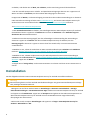 10
10
-
 11
11
-
 12
12
-
 13
13
-
 14
14
-
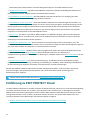 15
15
-
 16
16
-
 17
17
-
 18
18
-
 19
19
-
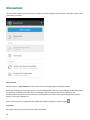 20
20
-
 21
21
-
 22
22
-
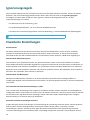 23
23
-
 24
24
-
 25
25
-
 26
26
-
 27
27
-
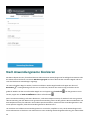 28
28
-
 29
29
-
 30
30
-
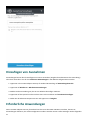 31
31
-
 32
32
-
 33
33
-
 34
34
-
 35
35
-
 36
36
-
 37
37
-
 38
38
-
 39
39
-
 40
40
-
 41
41
-
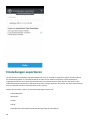 42
42
-
 43
43
-
 44
44
-
 45
45
-
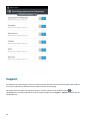 46
46
-
 47
47
-
 48
48
-
 49
49
-
 50
50
-
 51
51
-
 52
52
-
 53
53
-
 54
54
-
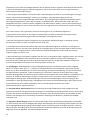 55
55
-
 56
56
-
 57
57
-
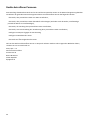 58
58
ESET Endpoint Security for Android 4.x Bedienungsanleitung
- Typ
- Bedienungsanleitung
Verwandte Artikel
-
ESET Smart TV Security 3 Bedienungsanleitung
-
ESET PROTECT Cloud Bedienungsanleitung
-
ESET Endpoint Security for Android Benutzerhandbuch
-
ESET PROTECT 8.0—Administration Guide Administration Guide
-
ESET PROTECT Cloud Bedienungsanleitung
-
ESET Security Management Center 7.0 Administration Guide
-
ESET ENDPOINT SECURITY 8 Bedienungsanleitung
-
ESET Endpoint Security for macOS 6.1X Bedienungsanleitung
-
ESET Endpoint Antivirus for Windows 10 Bedienungsanleitung
-
ESET Endpoint Antivirus for macOS 6.10 Bedienungsanleitung